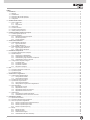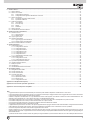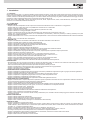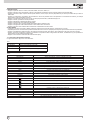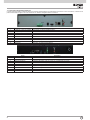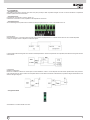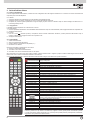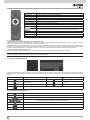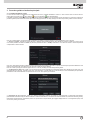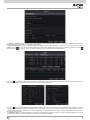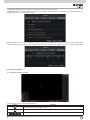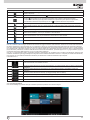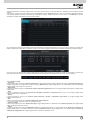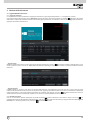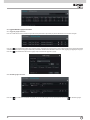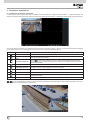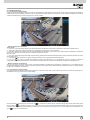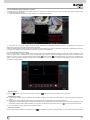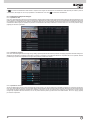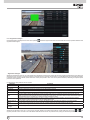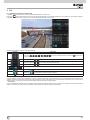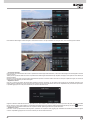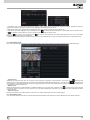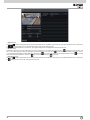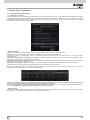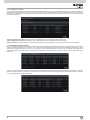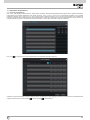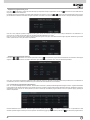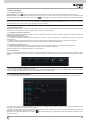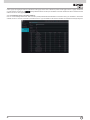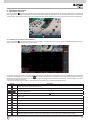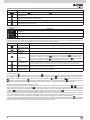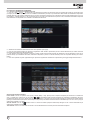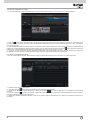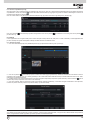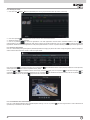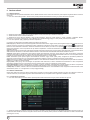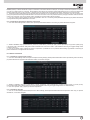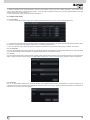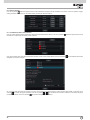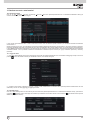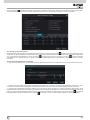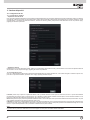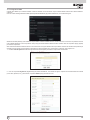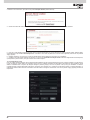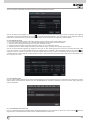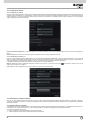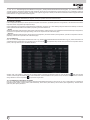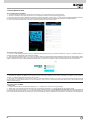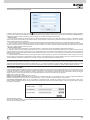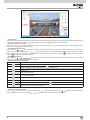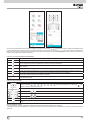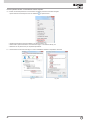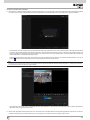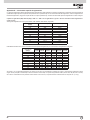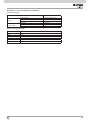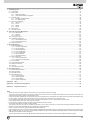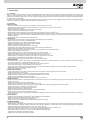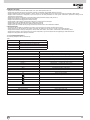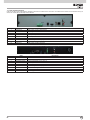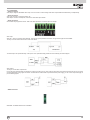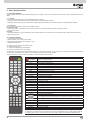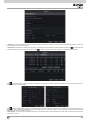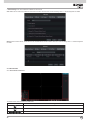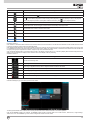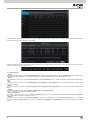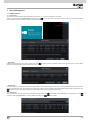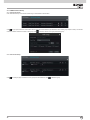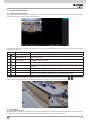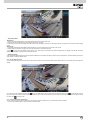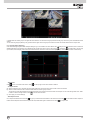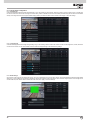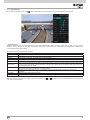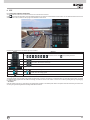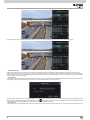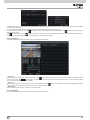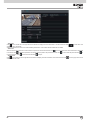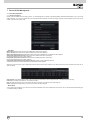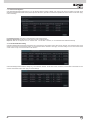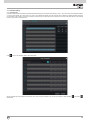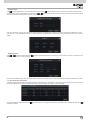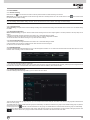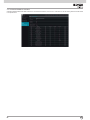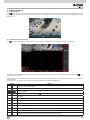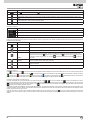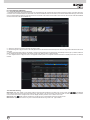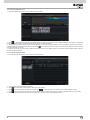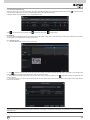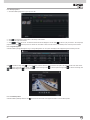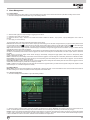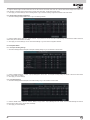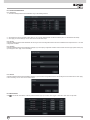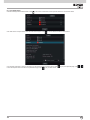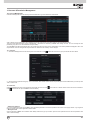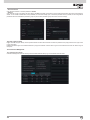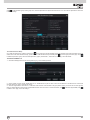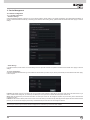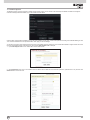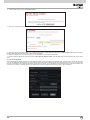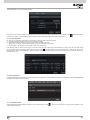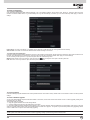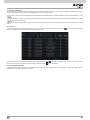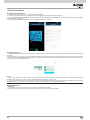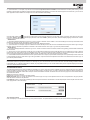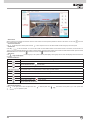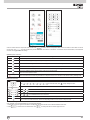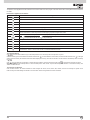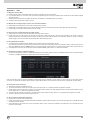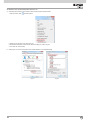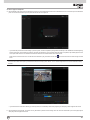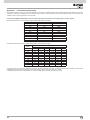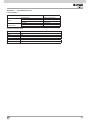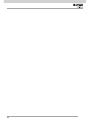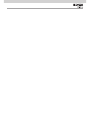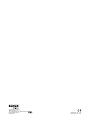Manuale per il collegamento e l’uso
Installation and operation manual
46241.F16H - 46241.F32H
NVR 16 canali o 32 canali, H.265, con HDD da 2 TB
16- or 32-channel NVR , H.265, with 2 TB HDD

2
I
I
Indice
1 Introduzione ...................................................................................................................................................................................................................2
1.1 Riepilogo ................................................................................................................................................................................................................2
1.2 Caratteristiche ........................................................................................................................................................................................................2
1.3 Descrizione del pannello anteriore .........................................................................................................................................................................3
1.4 Descrizione del pannello posteriore .......................................................................................................................................................................4
1.5 Collegamenti .........................................................................................................................................................................................................5
2 Guida all'utilizzo di base...............................................................................................................................................................................................6
2.1 Avvio e spegnimento ..............................................................................................................................................................................................6
2.1.1 Avvio ..........................................................................................................................................................................................................6
2.1.2 Spegnimento .............................................................................................................................................................................................6
2.2 Telecomando ..........................................................................................................................................................................................................6
2.3 Controllo del mouse ...............................................................................................................................................................................................7
2.4 Istruzioni di immissione testo .................................................................................................................................................................................7
2.5 Utilizzo pulsanti più frequenti .................................................................................................................................................................................7
3 Procedura guidata e interfaccia principale .................................................................................................................................................................8
3.1 Procedura guidata per l'avvio .................................................................................................................................................................................8
3.2 Interfaccia principale ............................................................................................................................................................................................10
3.2.1 Spiegazione interfaccia principale ...........................................................................................................................................................10
3.2.2 Pannello impostazioni .............................................................................................................................................................................11
3.2.3 Funzioni principali ....................................................................................................................................................................................12
4 Gestione della telecamera ..........................................................................................................................................................................................13
4.1 Aggiunta/Modicatelecamera ..............................................................................................................................................................................13
4.1.1 Aggiunta Telecamera ...............................................................................................................................................................................13
4.1.2 Modicatelecamera ................................................................................................................................................................................13
4.2 Aggiunta/Modicagruppotelecamere ..................................................................................................................................................................14
4.2.1 Aggiunta gruppo telecamere ...................................................................................................................................................................14
4.2.2 Modicagruppotelecamere ....................................................................................................................................................................14
5 Introduzione anteprima live .......................................................................................................................................................................................15
5.1 Introduzione all'interfaccia di anteprima ...............................................................................................................................................................15
5.2 Modalità anteprima ...............................................................................................................................................................................................16
5.2.1 Anteprima per modalità display ...............................................................................................................................................................16
5.2.2 Visualizzazione sequenza rapida ............................................................................................................................................................16
5.2.3 Visualizzazione gruppo telecamere in sequenza ....................................................................................................................................17
5.2.4 Visualizzazione schemi in sequenza .......................................................................................................................................................17
5.3 Congurazioneanteprimaimmagine ...................................................................................................................................................................18
5.3.1 Impostazioni OSD ...................................................................................................................................................................................18
5.3.2 Impostazioni immagine ............................................................................................................................................................................18
5.3.3 Impostazioni maschera ...........................................................................................................................................................................18
5.3.4 Regolazione immagine ............................................................................................................................................................................19
6 PTZ ...............................................................................................................................................................................................................................21
6.1 Introduzione interfaccia controllo PTZ ..................................................................................................................................................................21
6.2 Impostazioni preset. .............................................................................................................................................................................................23
6.3 Impostazioni cruise ..............................................................................................................................................................................................23
7 Gestione disco e registrazione ..................................................................................................................................................................................25
7.1 Congurazionedellaregistrazione ........................................................................................................................................................................25
7.1.1 Congurazionemodalità ..........................................................................................................................................................................25
7.1.2 Congurazioneavanzata .........................................................................................................................................................................26
7.2 ImpostazioneParametriCodica .........................................................................................................................................................................26
7.3 Impostazione Programmazioni .............................................................................................................................................................................27
7.3.1 Aggiunta programmazione ......................................................................................................................................................................27
7.3.2 CongurazioneProgrammazioneRegistrazione .....................................................................................................................................28
7.4 Modo registrazione ...............................................................................................................................................................................................29
7.4.1 Registrazione manuale ............................................................................................................................................................................29
7.4.2 Registrazione a tempo ............................................................................................................................................................................29
7.4.3 Registrazione attivata dal movimento .....................................................................................................................................................29
7.4.4 Registrazione basata su sensore ............................................................................................................................................................29
7.5 Gestione disco .....................................................................................................................................................................................................29
7.5.1 Congurazionemodalitàarchiviazione ....................................................................................................................................................29
7.5.2 Visualizzazione dischi e informazioni S.M.A.R.T. ...................................................................................................................................30
8 Riproduzione e backup ...............................................................................................................................................................................................31
8.1 Riproduzione istantanea ......................................................................................................................................................................................31
8.2 Introduzione all’interfaccia di riproduzione ...........................................................................................................................................................31
8.3 Ricerca e riproduzione registrazione ....................................................................................................................................................................33
8.3.1 Ricerca e riproduzione per immagine time-slice .....................................................................................................................................33
8.3.2 Ricerca e riproduzione per tempo ...........................................................................................................................................................34
8.3.3 Ricerca e riproduzione per evento ..........................................................................................................................................................34
8.3.4 Ricerca e riproduzione per tag ................................................................................................................................................................35
8.4 Backup .................................................................................................................................................................................................................35
8.4.1 Backup per tempo ...................................................................................................................................................................................35
8.4.2 Backup per evento ..................................................................................................................................................................................36
8.4.3 Gestione delle immagini ..........................................................................................................................................................................36
8.4.4 Visualizzazione dello stato del backup: ...................................................................................................................................................36

1
I
I
Note
- Leggere attentamente questo manuale dell'utente per accertarsi di poter utilizzare il dispositivo correttamente e in modo sicuro.
- Il manuale potrebbe contenere indicazioni tecniche non corrette ed errori di stampa. Gli aggiornamenti verranno aggiunti alla nuova versione del manuale.
Ilcontenutodelmanualeèsoggettoamodicasenzapreavviso.
- Utilizzare ildispositivoesclusivamenteconiltipoalimentatoreindicatosullatarghetta.Primadell'usovericarelatensionedell'alimentazione.Seil
dispositivo rimane inutilizzato per un lungo periodo rimuovere i cavi dall'alimentazione di rete.
- Non installare il dispositivo vicino a fonti di calore, quali radiatori, bocchette di aria calda, stufe o altri dispositivi che producono calore.
- Non installare il dispositivo vicino all'acqua. Pulire esclusivamente con un panno asciutto.
- Non ostruire le bocchette di aerazione e accertarsi che l'apparecchiatura sia debitamente ventilata.
- Non spegnere il dispositivo durante la registrazione normale.
- L'apparecchiatura è per esclusivo uso interno. Non esporre l'apparecchiatura a pioggia o ambienti umidi. Nell'eventualità in cui l'apparecchiatura dovesse
subireinltrazionidimaterialesolidooliquido,spegnereimmediatamenteildispositivoefarlocontrollaredauntecnicoqualicato.
- Non tentare di riparare il dispositivo senza l'ausilio o l'approvazione di un tecnico.
- Quando il prodotto è in uso, sono applicabili i contenuti di Microsoft, Apple e Google. Le immagini e le schermate di questo manuale hanno lo scopo di
spiegare l'utilizzo del prodotto. La proprietà dei marchi commerciali, dei logo e altre proprietà intellettuali relative a Microsoft, Apple e Google appartengono
alle suddette aziende.
- Ilpresentemanualeèadattoadiversimodelli.Tuttigliesempielegureutilizzateinquestomanualesiriferisconoaunodeimodelliperriferimentofuturo.
9 Gestione allarmi ..........................................................................................................................................................................................................37
9.1 Allarme Sensore ...................................................................................................................................................................................................37
9.2 Allarme di movimento ...........................................................................................................................................................................................37
9.2.1 Congurazionemovimento ......................................................................................................................................................................37
9.2.2 Congurazionedellagestionedell'allarmedimovimento ........................................................................................................................38
9.3 Allarme di eccezione ............................................................................................................................................................................................38
9.3.1 Impostazioni di gestione delle eccezioni .................................................................................................................................................38
9.3.2 ImpostazioniofineIPC ...........................................................................................................................................................................38
9.4 Noticaeventiallarme ..........................................................................................................................................................................................39
9.4.1 Uscita allarme ..........................................................................................................................................................................................39
9.4.2 E-mail (E-mail): ........................................................................................................................................................................................39
9.4.3 Display .....................................................................................................................................................................................................39
9.4.4 Ronzatore ................................................................................................................................................................................................39
9.5 Allarme manuale ..................................................................................................................................................................................................40
9.6 Visualizzazione dello stato di allarme ..................................................................................................................................................................40
10 Gestione account e autorizzazioni ............................................................................................................................................................................41
10.1 Gestione account .................................................................................................................................................................................................41
10.1.1 Aggiunta utente .......................................................................................................................................................................................41
10.1.2 Modicautente ........................................................................................................................................................................................41
10.2 Login e logout utente ............................................................................................................................................................................................42
10.3 Gestione autorizzazioni ........................................................................................................................................................................................42
10.3.1 Aggiunta gruppo di autorizzazioni ...........................................................................................................................................................42
10.3.2 Modicagruppodiautorizzazioni ............................................................................................................................................................43
10.4 Elenco di elementi bloccati e consentiti ...............................................................................................................................................................43
11 Gestione dispositivi ....................................................................................................................................................................................................44
11.1 Congurazionedirete ..........................................................................................................................................................................................44
11.1.1 CongurazioneTCP/IPv4 ........................................................................................................................................................................44
11.1.2 Congurazioneporte ...............................................................................................................................................................................44
11.1.3 CongurazioneDDNS .............................................................................................................................................................................45
11.1.4 Congurazionee-mail .............................................................................................................................................................................46
11.1.5 CongurazioneUPnP ..............................................................................................................................................................................47
11.1.6 CongurazioneNAT ................................................................................................................................................................................47
11.1.7 Visualizzazione dello stato di rete ...........................................................................................................................................................47
11.2 Congurazionedibase ........................................................................................................................................................................................48
11.2.1 Congurazionecomune ..........................................................................................................................................................................48
11.2.2 Congurazionedidataeora ...................................................................................................................................................................48
11.3 Impostazionipredenitedifabbrica ......................................................................................................................................................................48
11.4 Upgrade software di sistema ................................................................................................................................................................................48
1.5 Backup e ripristino ................................................................................................................................................................................................49
11.6 Visualizza log .......................................................................................................................................................................................................49
11.7 Visualizzazioneinformazioni di sistema ................................................................................................................................................................49
12 Sorveglianza remota ...................................................................................................................................................................................................50
12.1 Sorveglianza Client Mobile ...................................................................................................................................................................................50
12.2 Accesso alla rete LAN ..........................................................................................................................................................................................50
12.3 Accesso alla rete WAN .........................................................................................................................................................................................51
12.4 Controllo remoto Web ..........................................................................................................................................................................................51
12.4.1 Anteprima in remoto ................................................................................................................................................................................51
12.4.2 Riproduzione remota ...............................................................................................................................................................................53
12.4.3 Backup remoto ........................................................................................................................................................................................54
12.4.4 Congurazioneremota ............................................................................................................................................................................54
Appendice A FAQ (Domande frequenti) .........................................................................................................................................................................55
Appendice B Calcolo della capacità di registrazione ...................................................................................................................................................58
Appendice C Elenco dei dispositivi compatibili............................................................................................................................................................59

2
I
1 Introduzione
1.1 Riepilogo
Basata sulle tecnologie SOC e sui sistemi embedded più all'avanguardia del settore, questa serie di NVR adotta l'ultimo design di interfaccia utente e
supporta la gestione intelligente delle telecamere IP e della ricerca per fascia oraria, delle registrazioni. Questa serie di NVR, di grande potenza e semplicità
di utilizzo, è dotata di un'eccellente qualità dell'immagine e di un sistema stabile. Contiene prodotti per la gestione centralizzata del monitoraggio ad elevate
prestazioni e qualità, progettata appositamente per il settore del monitoraggio di video di rete.
Questa serie di NVR è applicabile ai sistemi di sicurezza per banche, scuole, impianti domotici, trafco, tutela dell'ambiente, supermercati, stazioni di
rifornimento, zone residenziali, stabilimenti industriali, ecc.
1.2 Caratteristiche
FUNZIONI DI BASE
•Supporto di accesso del dispositivo alla rete comprensivo di telecamera IP/telecamera dome e di telecamere IP di soggetti terzi
•SupportodellanuovacodicavideoH265ecompatibilitàversoletelecamereconcodicaH264.
•Supporto di protocollo standard ONVIF
•Supportodiregistrazioneaussodoppioperciascunatelecamera(risoluzionemax.5MP)
•Supporto di telecamere IP ad aggiunta rapida o manuale
•Supportodicongurazionesingolaodigruppodelletelecamere(OSD,parametrivideo,mascheratura,motion,ecc.).
•Supportomax.8 gruppidiautorizzazione utente,fracui "Administrator"(Amministratore),"Advanced" (Avanzato)e"Ordinary" (Ordinario)sonoquelli
impostaticomepredenitidalsistema
•Supportodellacreazionedimax.16utenti,accessiwebclientmultiplimedianteunsolonomeutenteeattivazione/disattivazionedelcontrolloautorizzazioni
utente
•Supportodimax.10accessiwebclientcontemporanei
ANTEPRIMA LIVE
•Supportodivisualizzazionesincronizzataadaltadenizione4K×2K/1920×1080HDMIe1920×1080VGA
•Supporto di modalità visione multipla, per esempio 1/4/6/8/9/16/25/36
•Supporto di autoregolazione delle proporzioni dell'immagine della telecamera
•Supporto di attivazione o disattivazione del monitoraggio audio della telecamera
•Supporto di istantanea manuale della telecamera
•Supporto di regolazione sequenza anteprima delle telecamere
•Supporto di aggiunta e salvataggio modalità di visualizzazione e richiamo diretto delle modalità memorizzate
•Supportodiutilizzorapidodellabarradeglistrumentidellanestradianteprima
•Supporto di visualizzazione del gruppo di telecamere in sequenza, sequenza rapida e impostazione tempo di permanenza
•Supporto di rilevamento movimenti e maschera video
•SupportodeipiùcomuniprotocollidicontrolloperP.T.Z.econgurazionedipresetemovimento
•Supporto di controllo diretto della PTZ tramite mouse, compresi rotazione, zoom, messa a fuoco, ecc.
•Supporto di zoom di immagini mediante scorrimento della rotellina del mouse
•Supportodizoomdiqualsiasiareadell'immaginenoaunmassimodi16volteledimensioniattuali
•Supporto di regolazione immagine e obiettivo (disponibile solo per alcune telecamere)
•Supportodiaggiuntarapidaditelecamerenellanestradellatelecameradell'interfacciadianteprimalive
GESTIONE DISCO
•GliNVRdotatidicasea2Urackpossonosupportareunmassimodi8HDDSATA;quellia1.5Uracknoadunmassimodi4HDDSATA,quellia1Urack
noadunmassimodi2HDDSATAmentreilpiùpiccolosupportasolamente1HDDSATA
•Ciascuna interfaccia SATA supporta HDD dotati di capacità di archiviazione massima pari a 6TB
•Supportodicongurazioneegestionegruppodidischieaggiuntadiciascunatelecameraingruppidifferenti.
•Supporto di informazioni disco e visualizzazione stato di lavoro del disco
•Supporto di formattazione gruppo di dischi
CONFIGURAZIONE DELLA REGISTRAZIONE
•Supportodiregistrazionicontemporaneedelussoprincipaleesecondarioepossibilitàdicongurazionesingolaodigruppo,deiussidiregistrazione.
• Supporto di modalità di registrazione manuali e automatiche
•Supporto di registrazione programmata, registrazione a sensore di allarme e a rilevamento movimenti
•Supportodiimpostazionediregistrazioneprogrammataedieventiconussidiregistrazionediversi
•Supporto di impostazione di registrazione programmata e di riciclo
•Supportodicongurazionedipreregistrazioneeregistrazioneritardatadellaregistrazionedieventi
RIPRODUZIONE DELLA REGISTRAZIONE
•Supporto di funzionamento in sequenza temporale in riproduzione rapida e impostazione casuale di data e ora di riproduzione mediante scorrimento del
mouse; l'intervallo di tempo della sequenza temporale può essere ingrandito
•Supporto di ricerca registrazioni per intervallo di tempo/ora/evento/tag
•Supporto di visualizzazione temporale e visualizzazione telecamera nella modalità di ricerca per intervallo di tempo.
•Supporto di ricerca intervallo di tempo per mese, giorno, ora e minuto, e visualizzazione con anteprima telecamera
•Supportodiricercatemporaledimax.16telecamere
•Supporto di ricerca per eventi manuali/motion/sensori.
•Supporto di ricerca per tag aggiunti manualmente
•Supporto di riproduzione instantanea della telecamera selezionata nell'interfaccia di anteprima live
•Supportodimax.16telecamereinriproduzionesincronizzata
•Supportodiaccelerazione(max.32voltelavelocitànormale),decelarazione(min.1/32dellalavelocitànormale)eaggiuntaoriduzionedi30salladurata
di riproduzione attuale
BACKUP REGISTRAZIONE
•Supporto di backup registrazione mediante USB
•Supporto di backup registrazione per ricerca orario/evento/immagine
•Supporto di taglio registrazione per backup durante la riproduzione
•Supportodimax.10attivitàdibackupinbackgroundevisualizzazionestatodelbackup
GESTIONE ALLARMI
•Supporto di impostazione programmazione allarme
•Supporto di attivazione o disattivazione del rilevamento movimenti, ingresso allarme sensore esterno e allarmi di eccezione, per esempio allarme di
conittoindirizzoIP,allarmedierrorediscoIO,allarmediscopieno,allarmediscoassente,allarmeaccessoillecito,allarmedisconnessionerete,allarme
IPCofine,ecc.,congurazioneattivazioneallarme
•SupportodicongurazioneattivazioneallarmeIPCofineperPTZ,istantanea,videopopup,ecc.
•Supportodimodalitàdinoticaeventidiuscitaallarme,videopopup,casellamessaggipopup,ronzatore,e-mail,ecc.
•Le immagini catturate possono essere allegate all'e-mail una volta attivato il collegamento all'allarme
•Supporto di visualizzazione stato di allarme di ingresso allarme, uscita allarme, rilevamento movimenti e allarme di eccezione
•Supporto di attivazione e disattivazione manuale allarme
•Supporto di sistema di riavvio automatico in caso di eccezioni

3
I
FUNZIONE DI RETE
•Supporto di protocolli TCP/IP e PPPoE, DHCP, DNS, DDNS, UPnP, NTP, SMTP, ecc.
•Supporto di funzione elenco autorizzazioni e blocchi e impostazione autorizzazione e blocco indirizzo IP/segmento IP/indirizzo MAC
•Supportodibrowsermultipli,compresiInternetExplorer8/9/10/11,Firefox,Opera,Chrome(disponibilesoloperversioniprecedentialla45)eSafarisu
sistemi MAC
•Supportodi congurazione,importazioneed esportazionein remotodeiparametri NVRe altreoperazionidi manutenzionedelsistema,peresempio
aggiornamento e riavvio del sistema in remoto
•Supportodicongurazionetelecameradaremoto,peresempioparametrivideo,qualitàdell'immagine,ecc.
•Supporto di ricerca, riproduzione e backup da remoto
•Supporto di attivazione e disattivazione allarme manuale
•Supporto di CVM-ELVOX per la gestione del dispositivo.
•Supporto di funzione NAT e scansione di QRCode mediante telefono cellulare e PAD
•Supporto di sorveglianza mobile mediante telefoni o PAD mediante iOS o Android OS
•Supporto di accesso remoto mediante telnet e attivazione o disattivazione di funzione telnet
ALTRE FUNZIONI
•Il dispositivo può essere controllato e utilizzato mediante i pulsanti situati sul pannello anteriore, il telecomando e il mouse
•È possibile passare da un'interfaccia di impostazione all'altra facendo clic sui menu principali posti nella parte superiore delle interfacce di impostazione
•Supporto di visualizzazione delle informazioni, per esempio informazioni di base, stato allarme, stato registrazione, stato rete, stato disco e backup
•Supporto di ripristino impostazioni di fabbrica, impostazione ed esportazione della congurazione del sistema, visualizzazione log ed esportazione e
aggiornamento in locale mediante dispositivo USB
•Supporto di riconoscimento automatico della risoluzione del display
1.3 Descrizione del pannello anteriore
Le seguenti descrizioni valgono solo come riferimento.
Tipo I:
Nome Descrizioni
REC (Registra) Durante la registrazione la luce è blu
Net (Rete) Quando è attivo l'accesso alla rete la luce è blu
Alimentazione
Spia di alimentazione, quando è collegata la luce è
blu
Fn (Funzione) Nessuna funzione disponibile al momento
Tipo II:
Nome Descrizioni
Alimentazione Spia di alimentazione, quando è collegata la luce è blu
HDD La luce diventa blu durante la lettura/scrittura su HDD
Net (Rete) La luce diventa blu quando è attivo l'accesso alla rete
Backup Lalucediventabluduranteilbackupdileedati
Play (Riproduzione) La luce diventa blu durante la riproduzione dei video
REC (Registra) Durante la registrazione la luce è blu
AUDIO /+ 1.Regolazioneaudio2.Aumentaivaloridurantelacongurazione
P.T.Z / - 1.ConsentediaccederealmodoPTZinmodalità2.Diminuisceivaloridurantelacongurazione
MENU Consente di accedere al menu in modalità live
INFO Controllare le informazioni del dispositivo
BACKUP Consente di accedere al modo backup
RICERCA Consente di accedere al modo di ricerca
Esci Esce dall'interfaccia corrente
Registrazione manuale
Play/Pausa
Diminuzione velocità di riproduzione
Aumento velocità di riproduzione
1-9 Inserire il numero e selezionare la telecamera
0/-- Inserire il numero 0 quindi il numero superiore a 10
Tasto di direzione Cambia direzione
Interruttore multi schermo Cambia la modalità schermo
Invio Conferma la selezione.
USB Per collegare dispositivi USB esterni, quali mouse USB o memorie USB

4
I
1.4 Descrizione del pannello posteriore
In questa sezione prendiamo ad esempio soltanto una parte dei pannelli posteriore per presentare le loro interfacce e le loro connessioni. Le interfacce e le
posizioni delle interfacce valgono solo come riferimento. Far riferimento all'apparecchiatura in dotazione.
N. Nome Descrizioni
1 ALARM OUT (USCITA ALLARME) Uscita del relè; connessione all'allarme esterno
2 GND (TERRA) Messa a terra
3 AUDIO IN Ingresso audio; connessione a dispositivo di ingresso audio, per esempio un microfono, un pickup, ecc.
4 12 VCC Ingresso alimentazione 12VCC
5 LAN Porta di rete
7 INGRESSO ALLARME Ingressi allarme per collegare i sensori
8 HDMI Collegamentoaldispositivodivisualizzazioneadaltadenizione
9 USB Connessione di dispositivo di memoria USB o mouse USB
10 AUDIO OUT Uscita audio, connessione agli altoparlanti
Nome Descrizioni
1 VGA Connessione al monitor
3 Interfaccia RS485 Y/Z Non disponibile al momento
4 Interfaccia RS485 A/B Connessione alla tastiera. A per TX+; B per TX-, Non disponibile al momento
5 AUDIO OUT Uscita audio, connessione agli altoparlanti
6 LAN Porta di rete
7 HDMI Collegamentoaldispositivodivisualizzazioneadaltadenizione
8 USB Connessione di dispositivo di memoria USB o mouse USB
12 AUDIO IN Ingresso audio; connessione a dispositivo di ingresso audio, per esempio un microfono, un pickup, ecc.
14 12 Vdc Ingresso alimentazione 12 Vdc

5
I
1.5 Collegamenti
• Collegamenti video
Video Output (Uscita video): Supporta uscita video VGA (dove prevista) e HDMI. È possibile collegare il monitor in maniera simultanea o indipendente
mediante queste interfacce di uscita video.
• Collegamenti audio
Ingresso Audio: Connessione a microfono, pickup, ecc.
Uscitaaudio:Connessioneacufe,amplicatoreoaltridispositividiuscitaaudio.
• Collegamenti allarmi
Alcuni modelli supportano questa funzione. Prendere ad esempio ingressi allarme da 4 CH e un'uscita allarme da 1 CH.
Ingresso allarme:
Gli ingressi allarme da 1 a 4 possono essere connessi a sensori senza requisiti particolari. Le condizioni di stato NO e NC sono entrambi disponibili.
Il modo per collegare sensore e dispositivo è indicato di seguito:
L'ingresso allarme deve essere gestito come da relè in modalità aperto/chiuso. Se tale corrispondenza non è disponibile, fare riferimento al seguente scherma
di connessione:
Uscita allarme:
Modalità di collegamento::
Estrarre le morsettiere e allentare le viti della porta di uscita dell'allarme. Inserire i cavi dei dispositivi di uscita allarme rispettivamente nella porta NO e
COM.Inneserrareleviti.Fermorestandocheidispositiviesternidiuscitaallarmenecessitanodialimentazione,èpossibilecollegarel'alimentazionecome
descrittonellegureseguenti.
• Collegamento RS485
ATTENZIONE: Il connettore RS485 non è attivo.

6
I
2 Guida all'utilizzo di base
2.1 Avvio e spegnimento
Primadicollegarel'unitàall'alimentazione,vericarechetuttiicollegamentisianostatieseguiticorrettamente.Uncorrettoavvioearrestoèestremamente
importante per la durata del dispositivo.
2.1.1 Avvio
1- Collegare il dispositivo di visualizzazione in uscita all'interfaccia VGA/HDMI del NVR.
2- Collegare il mouse e accendere. Il dispositivo si avvia e il LED di alimentazione diventa blu.
3- Comparirà una procedura guidata (selezionare la lingua del display la prima volta che si utilizza il NVR). Per ulteriori dettagli, fare riferimento a 3.1
Procedura guidata per l'avvio.
2.1.2 Spegnimento
È possibile spegnere il dispositivo con il telecomando o il mouse.
Con il telecomando:
1-
Premereilpulsantedialimentazione.Vienevisualizzataunanestradiarresto.Dopounmomentodiattesa,l'unitàsispegneràfacendoclicsulpulsante“OK”.
2- Scollegare l'alimentazione.
Con il mouse:
1- Fare clic su Start Shutdown(arresto)ecompariràlanestradiarresto.Selezionare“Shutdown”("Arresto")all'interno della nestra. Dopo un
momentodiattesa,l'unitàsispegneràfacendoclicsulpulsante“OK”.
2- Scollegare l'alimentazione.
2.2 Telecomando
1- Utilizza due batterie AAA.
2- Aprire il vano batterie del telecomando.
3- Inserire le batterie. Fare attenzione alla polarità (+ e -).
4- Richiudere il vano batterie.
Elementi da controllare se il telecomando non funziona.
1. Vericarelapolaritàdellebatterie.
2. Controllare la carica rimanente delle batterie.
3. Controllare che il sensore IR del telecomando non sia coperto.
Se il telecomando non funziona dopo aver inserito le batterie, sostituire il telecomando o rivolgersi al proprio rivenditore. Basta dirigere il sensore IR del
telecomandoversoilricevitoreIRdell’NVRvericarneilfunzionamento.
Vi sono due tipi di telecomando. L'interfaccia del telecomando è illustrata di seguito. Fare riferimento a quello in dotazione.
Pulsante Funzione
Pulsante alimentazione
Spegne il dispositivo
Pulsante di registrazione Avvia la registrazione
-/-- /0-9 Inserire un numero o scegliere la telecamera
Pulsante Fn1 Temporaneamente non disponibile
Pulsante multi schermo Attiva il modo visualizzazione multi schermo
PulsanteNext Per passare all'immagine live
SEQ Per passare alla modalità di visualizzazione
Audio Per abilitare l'uscita audio in modalità live
SPOT Nessuna funzione disponibile al momento
Pulsante direzionale Perspostareilcursoredurantelacongurazioneoppureilpan/titoloPTZ
Pulsante Enter (Invio) Conferma la scelta o l'impostazione
Tasto Menu Per andare al menu
PulsanteExit Esce dall'interfaccia corrente
Focus/IRIS/Zoom/PTZ Per controllare la telecamera PTZ
Pulsante di preset Per entrare in modalità preset PTZ
Pulsante di Cruise Per entrare in impostazione Cruise PTZ
Pulsante Track Nessuna funzione Traccia disponibile al momento
Pulsante Wiper Nessuna funzione disponibile al momento
Pulsante Light Nessuna funzione disponibile al momento
Pulsante Clear (Cancella) Nessuna funzione disponibile al momento
Pulsante Fn2 Nessuna funzione disponibile al momento
Pulsante Info Consulta le informazioni relative al dispositivo
Controllalariproduzione.Play(Pause)/Stop/PreviousFrame/NextFrame/SpeedDown/
Speed Up (Play(Pausa)/Stop/Frame precedente/Frame successivo/Rallenta/Accelera)
Pulsante Snap Per scattare manualmente le istantanee
Pulsante search Per passare al modo ricerca
Pulsante Cut Nessuna funzione disponibile al momento
Pulsante Backup Per passare al modo backup
Pulsante Zoom Per eseguire lo zoom avanti sull'immagine
Pulsante PIP Nessuna funzione disponibile al momento
Nota:
Premere il pulsante P.T.Z per entrare in modalità PTZ, scegliere un canale, quindi premere nuovamente il pulsante
P.T.Z per nascondere il pannello di controllo P.T.Z. A questo punto è possibile premere i pulsanti preset, avanzamento,
tergicristallo o luce per attivare la relativa funzione.

7
I
Pulsante Funzione
REC (Registra) Consente di attivare manualmente la registrazione.
Search Accede al modo di ricerca
MENU Accede al menu
Exit Esce dall'interfaccia corrente
ENTER Conferma la scelta o l'impostazione
Pulsante direzionale Spostailcursoredurantelacongurazione.
ZOOM Esegue lo zoom avanti.
PIP Nessuna funzione disponibile al momento
Controllalariproduzione.Play(Pause)/Stop/PreviousFrame/NextFrame/SpeedDown/
Speed Up (Play(Pausa)/Stop/Frame precedente/Frame successivo/Rallenta/Accelera)
Multi Attiva il modo visualizzazione multi schermo
Next Per passare all'immagine live
SEQ Per passare alla modalità di visualizzazione
INFO Consulta le informazioni relative al dispositivo
2.3 Controllo del mouse
• Controllo del mouse nell'interfaccia Anteprima Live e Riproduzione
Nell'interfacciaAnteprimaLive eRiproduzione,fare doppio clicsuqualsiasi nestra dellatelecameraper visualizzare lanestrain modalità aschermo
singolo; fare nuovamente doppio clic per ripristinare le dimensioni precedenti.
Nell'interfaccia Anteprima Live e Riproduzione, se le interfacce vengono visualizzate a schermo intero, portare il mouse sulla parte inferiore dell'interfaccia per
far apparire una barra degli strumenti. La barra degli strumenti scomparirà in automatico spostando il mouse in un'altra posizione per un po' di tempo; portare
il mouse sulla destra dell'interfaccia per far apparire un pannello, il pannello scomparirà in automatico spostando il mouse in un'altra posizione.
• Controllo del mouse nell'immissione testo
Portare il mouse sulla casella di immissione testo, quindi fare clic sulla casella. La tastiera di immissione comparirà in automatico.
Nota:
Il mouse è lo strumento predenito per tutte le operazioni, salvo diversa indicazione.
2.4 Istruzioni di immissione testo
Il sistema comprende due riquadri di immissione. Fare riferimento alle immagini di cui sopra: Il riquadro di sinistra corrisponde al riquadro di immissione
numerica, mentre il riquadro di destra corrisponde al riquadro di immissione di numeri, lettere e punteggiatura. I tasti dei riquadri di immissione sono illustrati
di seguito.
Pulsante Signicato Pulsante Signicato
Tasto backspace Attiva tasti punteggiatura
Tasto Cancella Tasto Invio
Attiva maiuscole/minuscole Tasto Barra spaziatrice
Attiva cambio lingua
2.5 Utilizzo pulsanti più frequenti
Pulsante Signicato
Fare clic per visualizzare l'elenco menu.
Fareclicpermodicarel'ordinedell'elenco.
Fareclicpermodicarelamodalitàdivisualizzazionetelecamera.
Fare clic per chiudere l'interfaccia corrente.
Fare clic per passare alla registrazione meno recente.
Fare clic per passare alla registrazione più recente.

8
I
3 Procedura guidata e interfaccia principale
3.1 Procedura guidata per l'avvio
Le icone del disco verranno visualizzate in alto nell'interfaccia di avvio. È possibile visualizzare il numero e lo stato di ciascun disco in maniera veloce e
intuitiva attraverso queste icone (
: disco assente; : disco non disponibile; : disco RW disponibile).
Èpossibilecongurarerapidamentel'NVRtramitelaproceduraguidatad'impostazioneperfarfunzionarel'NVRnormalmente.Ènecessariocongurarela
proceduraguidataquandol'NVRvieneavviatoperlaprimavolta(oppurefareclicsu"Skip"(Salta)perannullarelaproceduraguidatalavoltasuccessiva).
Fareclicsu"WizardSetup"(ProceduraGuidataImpostazione)periniziarelaproceduraguidata.Lefasidiimpostazionesonoleseguenti.
1- Accesso al sistema.Impostarelapropriapasswordoutilizzarequellapredenitaquandovieneutilizzatalaproceduraguidataperlaprimavolta(il
nomeutentepredenitodelsistemaèadmin;lapasswordpredenitadiadminè123456); selezionare il nome utente di accesso e inserire la password
corrispondente la volta successiva.
Fareclicsu"EditaSecurityQuestion"(Modicadomandadisicurezza)perimpostareledomandeelerispostedisicurezzaperlapassworddell'admin.Sela
password viene dimenticata, fare riferimento a D4 Appendice A FAQ per maggiori dettagli.
Fareclicsu"Next"(Avanti)percontinuareoppurefareclicsu"Cancel"(Annulla)perusciredallaproceduraguidata.
2- Congurazione di data e ora La data e l'ora del sistema devono essere impostate se la procedura guidata viene utilizzata per la prima volta. Fare
riferimentoallaguraseguente.Impostareilfusoorario,l'oradelsistema,ilformatodelladataeilformatodell'ora.IlDSTsaràabilitatoperimpostazione
predenitaseilfusoorarioselezionatocomprendeDST.Fareclicsu"Next"(Avanti)percontinuare.
3- Impostazioni di rete. Selezionare "Obtain an IP address automatically" (Ottenere un indirizzo IP automaticamente) e "Obtain DNS automatically"
(Ottenere DNS automaticamente) per ottenere l'indirizzo IP e DNS automaticamente, o immettere manualmente l'indirizzo IP, maschera di sottorete, gateway,
DNSpreferitoeDNSalternativi.ImmetterelaportaHTTP,laportaRTSPelaportaServer(permaggioridettaglivedere11.1.2Congurazioneporta).Fare
clicsu"Next"(Avanti)percontinuare.
GMT+01Amsterdam,Berlino,Roma˅

9
I
4- QRCode. È possibile scansionare il QRCode attraverso l’applicativo client installato nel telefono cellulare o nel PAD per accedere istantaneamente. Per
maggiori dettagli vedere il paragrafo 12.1 Sorveglianza Client Mobile.
5- Aggiunta Telecamera.Fareclicsu"Refresh" (Aggiorna) per aggiornare l'elenco delle telecamere IPonline che si trovano nella stessa retelocale
dell'NVR e fare clic
peraggiungerelatelecameracercata.Fareclicsu"AddAll"(AggiungiTutto)peraggiungereletelecamerenell'elenco.Fareclic
pereliminarelatelecameraaggiunta.Fareclicsu"DeleteAll"(Eliminatutto)pereliminaretutteletelecamereaggiunte.
Fare clic su permodicarelatelecameraIPcercatacomemostratoinbassoasinistra.ImmettereilnuovoindirizzoIP,lasubnetmask,ilgateway,ilnome
utenteelapassworddellatelecamera.Fareclicsulpulsante"OK"persalvareleimpostazioni.
Fare clic su permodicarelatelecameraaggiuntacomemostratoinaltoadestra.Immettereilnuovonomedellatelecamera,l'indirizzoIP,laporta,il
nomeutenteelapassworddellatelecamera.Èpossibilefareclicsulpulsante"Test"(Prova)pervericarel'esattezzadelleinformazioniimmesse.Fareclic
sulpulsante"OK"persalvareleimpostazioni.ÈpossibilemodicareilnomedellatelecameraIPsoloquandolatelecameraaggiuntaèonline.Fareclicsu
"Next"(Avanti)percontinuare.
6- Impostazioni disco. È possibile visualizzare il numero disco, la capacità disco dell'NVR e il numero di serie, lo stato R&W del disco. Fare clic su
"Formatting"(Formattazione)performattareildisco.Fareclicsu"Next"(Avanti)percontinuare.

10
I
7- Impostazioni registrazione. Sono disponibili due modalità di registrazione: automatica e manuale.
Automatica:Selezionareunamodalitàautomaticanell'interfacciacomeindicatodiseguito,quindifareclicsulpulsante"OK"persalvareleimpostazioni.Per
maggioridettaglivedere7.1.1Congurazionemodalità.
Manuale: Impostare "Sensor Record" (Registrazione Sensore), "Motion Record" (Registrazione Movimento) e "Schedule Record" (Registrazione
Programmazione)diciascunatelecamera.Fareclicsulpulsante"OK"persalvareleimpostazioni.Permaggioridettaglivedere7.1.1Congurazionemodalità.
3.2 Interfaccia principale
3.2.1 Spiegazione interfaccia principale
I pulsanti nell'area 1 vengono spiegati nella tabella seguente.
Pulsante Signicato
Pulsante Start. Fare clic per visualizzare l’area 3.
Pulsante schermo intero. Fare clic per visualizzare lo schermo intero; fare clic di nuovo per uscire dallo schermo intero.
pulsante modalità schermo.

11
I
Pulsante Signicato
Pulsante permanenza (per maggiori dettagli vedere 5.2.2 Visualizzazione sequenza rapida e 5.2.4 Visualizzazione
schema in sequenza).
Fare clic per abilitare OSD; fare clic sull’icona per disattivare OSD.
Fare clic su
perimpostareiltempodiriproduzionepredenitoprimadiiniziarelariproduzioneistantanea
(8.1 Riproduzione istantanea) oppure per passare all'interfaccia di riproduzione per le operazioni di riproduzione
(8.2 Presentazione interfaccia di riproduzione); fare clic su
per passare all'interfaccia di riproduzione.
Pulsante di registrazione manuale. Fare clic su di esso per abilitare/disabilitare la registrazione.
Pulsantediallarmemanuale.Fareclicsudiessoperattivareodisattivarel'allarme-uscitamanualmentenellanestra
popup.
Pulsante di stato della registrazione. Fare clic per visualizzare lo stato della registrazione.
Pulsante di stato dell'allarme. Fare clic per visualizzare lo stato dell'allarme.
Pulsante di stato del disco. Fare clic per visualizzare lo stato del disco e lo stato del RAID.
Pulsante di stato della rete. Fare clic per visualizzare lo stato della rete.
Pulsante informazioni Fare clic per visualizzare le informazioni di sistema.
Introduzione dell’area 2:
Fareclicsu"Camera"(Telecamera)pervisualizzaretutteletelecamereaggiuntenell'elencodelletelecamere.Selezionareunanestradellatelecamerasul
latosinistrodell'interfaccia,quindifaredoppioclicsuunatelecamerainelencoperun'anteprimadell'immaginedellatelecameranellanestraselezionata.
Fareclicsu"SingleChannelSequences"(SequenzeCanaleSingolo)pervisualizzaretuttiigruppiaggiuntinell'elencogruppi;fareclicsuungrupponell'elenco
pervisualizzaretutteletelecamereaggiuntenelgruppo(permaggioridettaglisullacongurazionedelgruppotelecamerevedere4.2Aggiunta/Modica
gruppotelecamere).Selezionareunanestradellatelecamerasullatosinistrodell'interfaccia,quindifaredoppioclicsuungrupponell'elencogruppiper
un'anteprimadelleimmaginidellatelecamera,unaperuna,nellanestraselezionata.
Fareclicsu "Customize DisplayModes"(Personalizzamodalità di visualizzazione)pervisualizzaretutte le modalitàdivisualizzazione nell'elenco delle
modalitàdivisualizzazione(permaggoridettaglisullacongurazionedellamodalitàdivisualizzazionevedere5.2.1Anteprimapermodalitàdivisualizzazione).
Fare doppio clic su una modalità di visualizzazione nell'elenco per selezionare la modalità di visualizzazione per l'anteprima.
Presentazione area 3:
Icona / Pulsante Signicato
Mostra l'utente attuale che ha effettuato l'accesso.
Fare clic per passare all’interfaccia di ricerca della registrazione; per maggiori dettagli vedere 8.3 Ricerca e riproduzione
registrazione.
Fare clic per passare all'interfaccia di riproduzione; per maggiori dettagli vedere 8.2 Presentazione interfaccia di
riproduzione.
Fare clic per passare all’interfaccia di backup; per maggiori dettagli vedere 8.4 Backup.
Fare clic per visualizzare il pannello impostazioni; per maggiori dettagli vedere 3.2.2 Pannello impostazioni.
Fare clic per uscire dal sistema.
Farecliceselezionare"Logout"(Disconnetti),"Reboot"(Riavvia)o"Shutdown"(Arresto)nellanestrapopup.
3.2.2 Pannello impostazioni
Fare clic StartSettings (Impostazioni Start) per visualizzare il pannello impostazioni come indicato di seguito.

12
I
Il pannello impostazioni è composto da sette moduli. Ogni modulo offre una serie di voci di funzionalità con i collegamenti per una maggiore comodità
d'utilizzo.
Come esempio, in questo caso viene selezionato il modulo Telecamera. Il modulo Telecamera offrelinkutilitracui"AddCamera"(AggiungiTelecamera),
"Edit Camera" (Modica telecamera), "Image Settings" (Impostazioni Immagini), "Motion" (Movimento) e "PTZ". Fare clic su Telecamera per passare
all'interfaccia di gestione della telecamera come indicato di seguito.
Sono presenti alcuni elementi di funzionalità sul lato sinistro dell'interfaccia di gestione della telecamera. Fare clic su ciascun elemento per passare alla
nestraoall'interfacciacorrispondente.Adesempio,fareclicsu"AddCamera"(AggiungiTelecamera)pervisualizzarelanestracomeindicatodiseguito.
Fare clic sui menu principali nella parte superiore dell'interfaccia di gestione della telecamera per passare alle interfacce corrispondenti. Fare riferimento
all’immagineseguente.Adesempio,èpossibileaccedereall'interfacciadiimpostazionedelsistemafacendoclicsultag"System"(Sistema).
3.2.3 Funzioni principali
• Telecamera
Il modulo comprende le funzioni ad es. Gestione telecamera (per maggiori dettagli vedere Capitolo 4 Gestione Telecamera ), Impostazioni immagine (per
maggioridettaglivedere5.3Congurazioneanteprimaimmagine),Movimento (permaggioridettaglivedere9.2.1Congurazionemovimento)ePTZ (per
maggiori dettagli vedere Capitolo 6 PTZ) e così via.
• Registrazione
Il modulo comprende le funzioni ad es. Parametri di codica e Programma registrazionee così via. Per maggiori dettagli vedere Capitolo 7 Gestione dischi
e registrazione.
• Disco
Il modulo comprende le funzioni ad es. Gestione disco, Modalità archiviazione e Informazioni disco e così via. Per maggiori dettagli vedere
Capitolo 7 Gestione dischi e registrazione.
• Allarme
Il modulo comprende le funzioni ad es. Gestione allarme movimento e sensore e Impostazioni uscita allarme. Per maggiori dettagli vedere
Capitolo 9 Gestione allarme.
• Rete
Il modulo comprende le funzioni ad es. TCP/IPv4, DDNS, Porta, E-mail e Stato rete
ecosìvia.Permaggioriinformazionivedere11.1Congurazionerete.
• Account e autorità
Il modulo comprende le funzioni ad es. Gestione account(per maggiori dettagli vedere 10.1 Gestione account) e Gestione permesso (per maggiori dettagli
vedere 10.3 Gestione permesso) e così via.
• Sistema
Il modulo comprende le funzioni ad es. Congurazione di base (permaggioridettaglivedere11.2Congurazionedibase),Informazioni dispositivo (per
maggiori dettagli vedere 11.7 Visualizza informazioni di sistema), Informazioni log (per maggiori dettagli vedere 11.6 Visualizza registro) e Importa ed
esporta le di congurazione (per maggiori deggatli vedere 11.5 Backup e ripristino) e così via.

13
I
4 Gestione della telecamera
4.1 Aggiunta/Modica telecamera
4.1.1 Aggiunta Telecamera
Laretedell'NVRdeveessereimpostataprimadiaggiungerelatelecameraIP(permaggioridettaglivedere11.1.1CongurazioneTCP/IPv4).
Fare riferimento all’immagine seguente. Fare clic Add Camera (Aggiungi telecamera) nel pannello impostazioni o sul pulsante
nell'angolo in alto a destra
dellanestradianteprimapervisualizzarelanestra"AddCamera"(Aggiungitelecamera),comeillustratoinbasso.Èpossibileaggiungererapidamenteo
aggiungere manualmente la telecamera IP.
• Aggiunta rapida
Selezionareletelecamereefareclicsu"Add"(Aggiungi)peraggiungereletelecamere.Fareclicsu permodicarel'indirizzoIPdellatelecamera,ilnome
utente,lapasswordecosìvia.Fareclicsu"Defaultpassword"(PasswordPredenita)perimpostareilnomeutenteelapasswordpredenitadiciascuna
telecamera.
• Aggiunta manuale
Immetterel'indirizzoIP,laporta,il nome utenteela password della telecamera,quindiselezionare il protocollo.Fareclicsu "Test" (Prova)pertestare
l'efcienzadelleinformazioniimmesse,quindifareclicsulpulsante"Add"(Aggiungi)(èpossibileimmettereleinformazionidiunatelecameraoquellesopra
indicate,qualiindirizzoIP,nomeutenteepasswordprimadifareclicsulpulsante"Add"(aggiungi).Fareclicsu
per eliminare la telecamera. Fare clic su
"Defaultpassword"(PasswordPredenita)perimpostareilnomeutenteelapasswordpredenitadiciascunatelecamera.
4.1.2 Modica telecamera
Fare clic su "Edit Camera" (Modica Telecamera) nel pannello impostazioni per passare all'interfaccia come indicato di seguito. Fare clic su per
visualizzarel'immaginelivedellatelecameranellanestrapopup.Fareclicsu
permodicarelatelecamera(permaggioriinformazionivedereAggiunta
telecamera in 3.1 Procedura guidata di avvio). Fare clic su
per eliminare la telecamera.

14
I
4.2 Aggiunta/Modica gruppo telecamere
4.2.1 Aggiunta gruppo telecamere
Fareclicsu"EditCameraGroup"(ModicaGruppoTelecamere)nell'interfacciaprecedenteperpassareall'interfacciacomeindicatodiseguito.
Fare clic su pervisualizzarelanestracomeindicatodiseguito.Impostareilnomedelgruppoeiltempodipermanenza(iltempodipermanenzadella
visualizzazionedellasequenzadelgruppoditelecamere)nellanestra.Selezionareletelecamereefareclicsu"Add"(Aggiungi)peraggiungerlealgruppo.
Fare clic su
per visualizzare le telecamere nel gruppo dopo avere effettuato l'aggiunta al gruppo.
4.2.2 Modica gruppo telecamere
Fare clic su permodicareleinformazionisulgruppo,tracuiilnomedelgruppoeiltempodipermanenza.Fareclicsu per eliminare il gruppo.

15
I
5 Introduzione anteprima live
5.1 Introduzione all'interfaccia di anteprima
La telecamera deve essere aggiunta subito dopo aver effettuato l'accesso al sistema (per maggiori informazioni vedere 4.1.1 Aggiunta telecamera). Fare
riferimentoall'interfacciaindicatadiseguito,trascinareunatelecameradallanestradianteprimainun'altranestraperinvertirelenestredellatelecamera.
Fareclicsullanestradianteprimapervisualizzarelabarradeglistrumenticomeindicatonell'area1;fareclicconiltastodestrosullanestradianteprima
per visualizzare l'elenco menu. La barra degli strumenti e l’elenco menu sono presentati nella tabella seguente.
Pulsante Elenco menu Signicato
-- Sposta strumento. Fare clic per spostare la barra degli strumenti nel punto desiderato.
Registrazione manuale
attiva
Fare clic per avviare la registrazione.
Riproduzione istantanea
Fare clic
perriprodurrelaregistrazione;fareclicsu"InstantPlayback"(RiproduzioneIstantanea)
perselezionareoperauto-denirel'oradiriproduzioneistantanea.Permaggioriinformazionivedere8.1
Riproduzione istantanea.
Enable audio (Attiva audio) Fare clic per attivare l’audio. Per ascoltare l'audio della telecamera è necessario attivare l'audio.
Snap (Scatta istantanea)
Fareclicpervisualizzarelanestraistantanea.Fareclicsu"Save"(Salva)nellanestrapersalvare
l'immagine.Fareclicsu"Export"(Esporta)peresportarel'immagine.
Controllo PTZ Fare clic per passare all'interfaccia di controllo PTZ. Per maggiori dettagli vedere Capitolo 6 PTZ.
Zoom In (Zoom avanti) Fare clic per passare all'interfaccia di ampliamento di un canale singolo.
--
Fare clic per passare all'interfaccia di regolazione dell'immagine. Per maggiori dettagli vedere 5.3.4
Regolazione immagine.
-- Info telecamera Fare clic per visualizzare le informazioni sulla telecamera.
L'interfaccia di ampliamento di un canale singolo viene indicata di seguito. Premere e trascinare il riquadro blu per selezionare lo zoom nell'area. Fare clic
/ per zoomare sull'immagine. Fare clic sul riquadro di selezione della telecamera per selezionare altre telecamere per l'ampliamento. Fare clic su
"Back"(Indietro)pertornareall'interfacciadianteprimalive.

16
I
5.2 Modalità anteprima
5.2.1 Anteprima per modalità display
Imposta le diverse modalità dello schermo e le sequenze di visualizzazione delle telecamere come richiesto, quindi salvare le modalità di visualizzazione
classicateperareadisorveglianza,prioritàecosìvia.Fareriferimentoall’immagineseguente.Faredoppioclicsuunamodalitàdivisualizzazionenell'elenco
modalità di visualizzazione per vedere le immagini live in questa modalità.
• Aggiunta modalità di visualizzazione
Primo metodo:
1- Fareclicsu"CustomizeDisplayModes"(PersonalizzaModalitàdiVisualizzazione)nell'interfacciaprecedenteeimpostarelamodalitàschermo.
2- Aggiungere le telecamere e regolare la sequenza di visualizzazione delle telecamere come necessario.
3- Fareclicsulpulsante"Save"(Salva)sottol'elencodellamodalitàdivisualizzazione,quindiinserireilnomedellamodalitàdivisualizzazionenellanestra
popup;fareclicsulpulsante"OK"persalvarelamodalitàdivisualizzazionecorrente.
Secondo metodo:
1- Fare clic su StartSettingsSystemBasicOutput Settings (Start/Impostazioni/Sistema/Base/Impostazioni Uscita) per passare all'interfaccia e quindi
alla modalità schermo.
2- Faredoppioclicsullatelecameraosulgruppoditelecamerenell'elencoperaggiungerleallanestraselezionata.
3- Fare clic su per salvare la modalità di visualizzazione corrente (fare riferimento a 5.2.4 Visualizzazione schema in sequenza per dettagli di
congurazione).Lamodalitàdivisualizzazioneverràsalvataevisualizzatanell'elencomodalitàdivisualizzazionenell'interfacciadell'anteprimalive.
• Modica modalità di visualizzazione
Fareclicsullascheda "Customize Display Modes" (Personalizza ModalitàdiVisualizzazione)nell'interfaccia di anteprimaliveequindi selezionare una
modalitàdivisualizzazioneinelenco.Fareclicsu"Rename"(Rinomina)permodicareilnomedellamodalitàdivisualizzazione;fareclicsu"Delete"(Elimina)
per eliminare la modalità di visualizzazione.
5.2.2 Visualizzazione sequenza rapida
È possibile avviare la visualizzazione della sequenza rapida se lo schema non è stato creato. Se lo schema è stato creato, fare riferimento al paragrafo 5.2.4
Visualizzazione schema in sequenza per maggiori dettagli.
Passare all'interfaccia di anteprima live, quindi fare clic su pervisualizzareunanestrapiccola.Impostareiltempodipermanenzanellanestra,quindi
fare clic sull'icona
per visualizzare il gruppo live per gruppo in base al numero della telecamera della modalità schermo corrente. Fare doppio clic
sull'interfaccia di visualizzazione della sequenza per mettere in pausa la visualizzazione; fare doppio clic di nuovo per ripristinare la visualizzazione. Fare
clic su
per fermare la visualizzazione.

17
I
5.2.3 Visualizzazione gruppo telecamere in sequenza
È possibile avviare la visualizzazione del gruppo telecamere in sequenza se il gruppo telecamere è stato visualizzato (per maggiori dettagli vedere
4.2.1 Aggiunta Gruppo Telecamere).
1- Passareall'interfacciadianteprimalive,quindiselezionareunanestradellatelecamera.
2- Fare doppio clic su un gruppo di telecamere sul lato destro dell'interfaccia. Le telecamere nel gruppo avvieranno la visualizzazione del gruppo di
telecamereunaallavoltanellanestradellatelecameraselezionate.
Inoltre,èpossibiletrascinareilgruppodirettamenteinqualsiasinestradianteprima.Fareclicconiltastodestrosullanestradivisualizzazionedelgruppo,
quindifareclicsulpulsante"CloseDwell"(ChiudiPermanenza)perfermarelavisualizzazione.
5.2.4 Visualizzazione schemi in sequenza
Fare clic su StartSettingsSystemBasicOutput Settings (Start/Impostazioni/Sistema/Base/Impostazioni di Uscita) per passare all'interfaccia come
indicato di seguito. Area 1 visualizza tutti gli schemi di permanenza; area 2 mostra le informazioni dettagliate dello schema; area 3 visualizza tutte le
telecamere e i gruppi; area 4 corrisponde alla barra degli strumenti (
: pulsante annulla; : pulsante preferiti, fare clic su di esso per visualizzare una
nestra,inserireil nomedellamodalità divisualizzazionee quindifareclic su"OK"per salvare lamodalitàdi visualizzazionecorrente;gli altripulsanti
riguardano la modalità schermo).
• Aggiunta schema
Fare clic su
nell'area 1 per creare un nuovo schema. Fare clic su nell'angolo in alto a destra dello schema per eliminarlo.
• Congurazione schema
a) Selezionare uno schema nell'area 1 quindi fare clic sul pulsante modalità schermo sulla barra degli strumenti per impostare la modalità schermo dello
schema.
b) Selezionareunanestradellatelecameranell'area 2 e quindi fare doppio clic sulla telecamera o sul gruppo nell'area 3.
Latelecameraoilgruppoverràaggiuntonellanestraselezionata.Nonèpossibileripetereunatelecameranellostessoschema.Èpossibilefarecliccon
iltastodestronelmenu"Clear"(Elimina)nell'area
2 per rimuovere una telecamera singola oppure fare clic su per rimuovere tutte le telecamere.
c) Fareclicsulpulsante"Apply"(Applica)persalvareleimpostazioni.
• Avvio sequenza rapida
Passare all'interfaccia di anteprima live, quindi fare clic su
pervisualizzareunanestra.Impostareiltempodipermanenzanellanestraefareclic

18
I
su per avviare la visualizzazione dello schema in sequenza. Fare doppio clic sull'interfaccia di visualizzazione della sequenza per mettere in pausa la
visualizzazione; fare doppio clic di nuovo per ripristinare la visualizzazione. Fare clic su
per fermare la visualizzazione.
5.3 Congurazione anteprima immagine
5.3.1 Impostazioni OSD
Fare clic su StartSettingsCameraImageOSD Settings (Start/Impostazioni/Telecamera/Immagine/Impostazioni OSD) per passare all'interfaccia come
indicato di seguito. Selezionare la telecamera, immettere il nome della telecamera (oppure fare doppio clic sul nome della telecamera nell'elenco telecamere
permodicareilnomedellatelecamera),abilitareodisabilitareleOSDdinomeeora(seabilitate,trascinareleOSDdinomeeoradirettamentenell'areadi
visualizzazionedell'immaginepermodicarelaposizionedivisualizzazionedelleOSD)eselezionareiformatididataeora.Fareclicsulpulsante"Apply"
(Applica) per salvare le impostazioni.
5.3.2 Impostazioni immagine
Fare clic su StartSettingsCameraImageImage Settings (Start/Impostazioni/Telecamera/Impostazioni Immagine) per passare all'interfaccia seguente.
Selezionarelatelecameraeimpostarelaluminosità,ilcontrasto,lasaturazioneelatonalitàdellatelecamera.Èpossibilefareclicsulpulsante"Default"
(Predenite)perripristinareleimpostazioniimmaginealleimpostazionipredenitedifabbrica.
5.3.3 Impostazioni maschera
Alcuneareedell'immaginepossonoesseremascherateperragionidiprivacy.Perciascunatelecamera,èpossibileimpostarenoaquattroareedimaschere.
Fare clic su StartSettingsCameraImageMask Settings (Start/Impostazioni/Telecamera/Immagine/Impostazioni Maschera) per passare all'interfaccia
comeindicatodiseguito.Selezionarelatelecameraeabilitarelamaschera.Fareclicsulpulsante"Draw"(Disegna),quinditrascinareilmousesull'area
immagineperimpostarel'areadellamaschera;fareclicsulpulsante"Delete"(Elimina)pereliminareleareedellamaschera;fareclicsu"Apply"(Applica)
per salvare le impostazioni.
La pagina si sta caricando...
La pagina si sta caricando...
La pagina si sta caricando...
La pagina si sta caricando...
La pagina si sta caricando...
La pagina si sta caricando...
La pagina si sta caricando...
La pagina si sta caricando...
La pagina si sta caricando...
La pagina si sta caricando...
La pagina si sta caricando...
La pagina si sta caricando...
La pagina si sta caricando...
La pagina si sta caricando...
La pagina si sta caricando...
La pagina si sta caricando...
La pagina si sta caricando...
La pagina si sta caricando...
La pagina si sta caricando...
La pagina si sta caricando...
La pagina si sta caricando...
La pagina si sta caricando...
La pagina si sta caricando...
La pagina si sta caricando...
La pagina si sta caricando...
La pagina si sta caricando...
La pagina si sta caricando...
La pagina si sta caricando...
La pagina si sta caricando...
La pagina si sta caricando...
La pagina si sta caricando...
La pagina si sta caricando...
La pagina si sta caricando...
La pagina si sta caricando...
La pagina si sta caricando...
La pagina si sta caricando...
La pagina si sta caricando...
La pagina si sta caricando...
La pagina si sta caricando...
La pagina si sta caricando...
La pagina si sta caricando...
La pagina si sta caricando...
La pagina si sta caricando...
La pagina si sta caricando...
La pagina si sta caricando...
La pagina si sta caricando...
La pagina si sta caricando...
La pagina si sta caricando...
La pagina si sta caricando...
La pagina si sta caricando...
La pagina si sta caricando...
La pagina si sta caricando...
La pagina si sta caricando...
La pagina si sta caricando...
La pagina si sta caricando...
La pagina si sta caricando...
La pagina si sta caricando...
La pagina si sta caricando...
La pagina si sta caricando...
La pagina si sta caricando...
La pagina si sta caricando...
La pagina si sta caricando...
La pagina si sta caricando...
La pagina si sta caricando...
La pagina si sta caricando...
La pagina si sta caricando...
La pagina si sta caricando...
La pagina si sta caricando...
La pagina si sta caricando...
La pagina si sta caricando...
La pagina si sta caricando...
La pagina si sta caricando...
La pagina si sta caricando...
La pagina si sta caricando...
La pagina si sta caricando...
La pagina si sta caricando...
La pagina si sta caricando...
La pagina si sta caricando...
La pagina si sta caricando...
La pagina si sta caricando...
La pagina si sta caricando...
La pagina si sta caricando...
La pagina si sta caricando...
La pagina si sta caricando...
La pagina si sta caricando...
La pagina si sta caricando...
La pagina si sta caricando...
La pagina si sta caricando...
La pagina si sta caricando...
La pagina si sta caricando...
La pagina si sta caricando...
La pagina si sta caricando...
La pagina si sta caricando...
La pagina si sta caricando...
La pagina si sta caricando...
La pagina si sta caricando...
La pagina si sta caricando...
La pagina si sta caricando...
La pagina si sta caricando...
La pagina si sta caricando...
La pagina si sta caricando...
La pagina si sta caricando...
La pagina si sta caricando...
La pagina si sta caricando...
-
 1
1
-
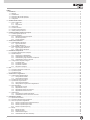 2
2
-
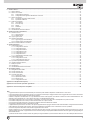 3
3
-
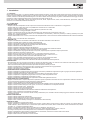 4
4
-
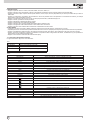 5
5
-
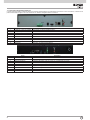 6
6
-
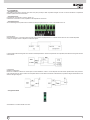 7
7
-
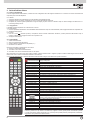 8
8
-
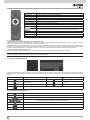 9
9
-
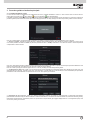 10
10
-
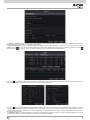 11
11
-
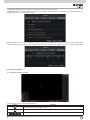 12
12
-
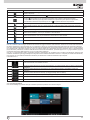 13
13
-
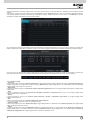 14
14
-
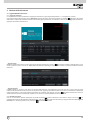 15
15
-
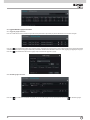 16
16
-
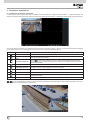 17
17
-
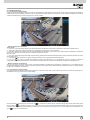 18
18
-
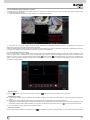 19
19
-
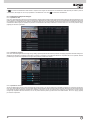 20
20
-
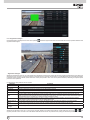 21
21
-
 22
22
-
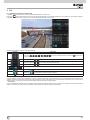 23
23
-
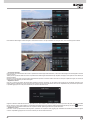 24
24
-
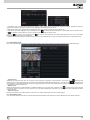 25
25
-
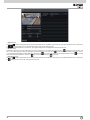 26
26
-
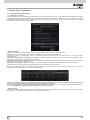 27
27
-
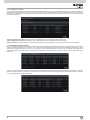 28
28
-
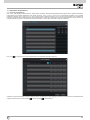 29
29
-
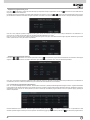 30
30
-
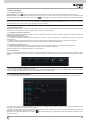 31
31
-
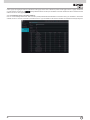 32
32
-
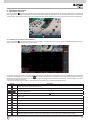 33
33
-
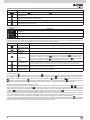 34
34
-
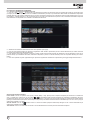 35
35
-
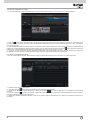 36
36
-
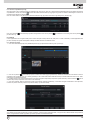 37
37
-
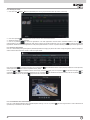 38
38
-
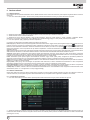 39
39
-
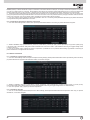 40
40
-
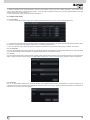 41
41
-
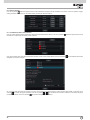 42
42
-
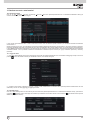 43
43
-
 44
44
-
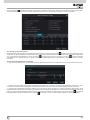 45
45
-
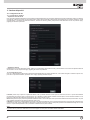 46
46
-
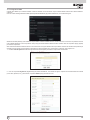 47
47
-
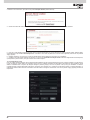 48
48
-
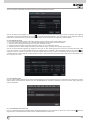 49
49
-
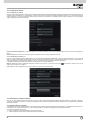 50
50
-
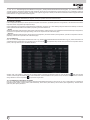 51
51
-
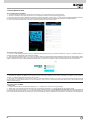 52
52
-
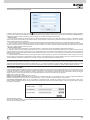 53
53
-
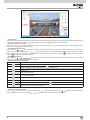 54
54
-
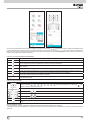 55
55
-
 56
56
-
 57
57
-
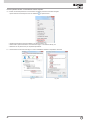 58
58
-
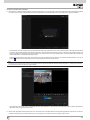 59
59
-
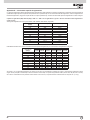 60
60
-
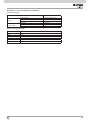 61
61
-
 62
62
-
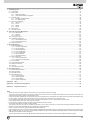 63
63
-
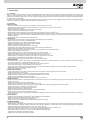 64
64
-
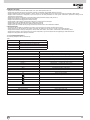 65
65
-
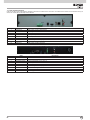 66
66
-
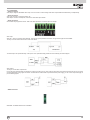 67
67
-
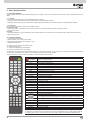 68
68
-
 69
69
-
 70
70
-
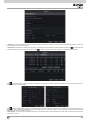 71
71
-
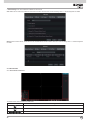 72
72
-
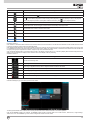 73
73
-
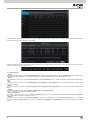 74
74
-
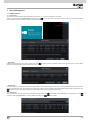 75
75
-
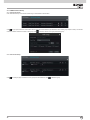 76
76
-
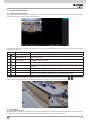 77
77
-
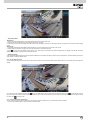 78
78
-
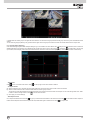 79
79
-
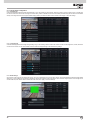 80
80
-
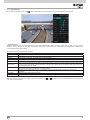 81
81
-
 82
82
-
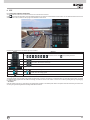 83
83
-
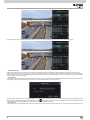 84
84
-
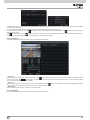 85
85
-
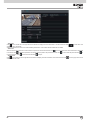 86
86
-
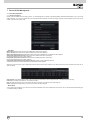 87
87
-
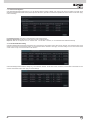 88
88
-
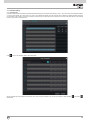 89
89
-
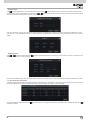 90
90
-
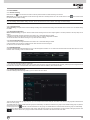 91
91
-
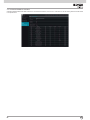 92
92
-
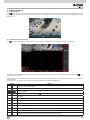 93
93
-
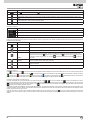 94
94
-
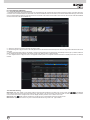 95
95
-
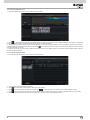 96
96
-
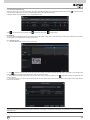 97
97
-
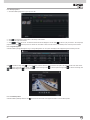 98
98
-
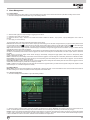 99
99
-
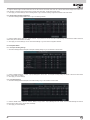 100
100
-
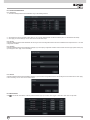 101
101
-
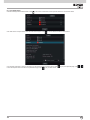 102
102
-
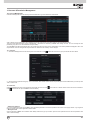 103
103
-
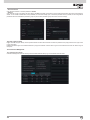 104
104
-
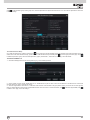 105
105
-
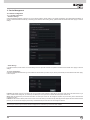 106
106
-
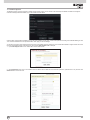 107
107
-
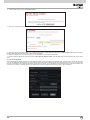 108
108
-
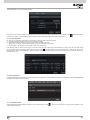 109
109
-
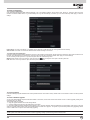 110
110
-
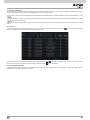 111
111
-
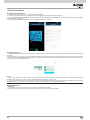 112
112
-
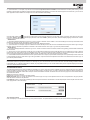 113
113
-
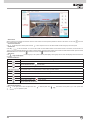 114
114
-
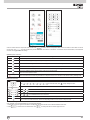 115
115
-
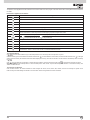 116
116
-
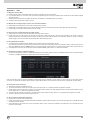 117
117
-
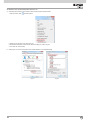 118
118
-
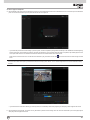 119
119
-
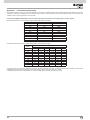 120
120
-
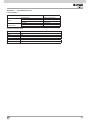 121
121
-
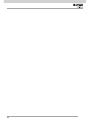 122
122
-
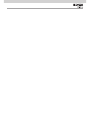 123
123
-
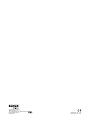 124
124
Elvox 46241.F32H Istruzioni per l'uso
- Tipo
- Istruzioni per l'uso
- Questo manuale è adatto anche per
in altre lingue
Documenti correlati
-
Elvox 46241.F08 Manuale utente
-
Elvox 46241.F32H Quick Manual
-
Elvox 46241.F04 Istruzioni per l'uso
-
Elvox 46540.H08 Quick Manual
-
Elvox 46840.D08 Manuale utente
-
Elvox 46340.F08 Manuale utente
-
Elvox 46540.F04 Istruzioni per l'uso
-
Elvox 46241.H04 Manuale utente
-
Elvox 46235.020 Quick Manual
-
Elvox FW-V 3.00 Istruzioni per l'uso
Altri documenti
-
Trendnet TV-NVR1508 Guida utente
-
Digital Watchdog DW-VP16xT16P Manuale utente
-
Comelit IPPTZ120IR Manuale utente
-
Comelit IPPTZ130IRA Manuale utente
-
CAME MS-N1009-UT Setup And User's Manual
-
Comelit IPCAM1848A Manuale utente
-
Brigade MDR-508XX-XXXX (Various) Manuale utente
-
Denver IPO-1320MK2 Manuale utente
-
Canon VB-H730F Manuale utente
-
Denver IPC-330 Manuale utente